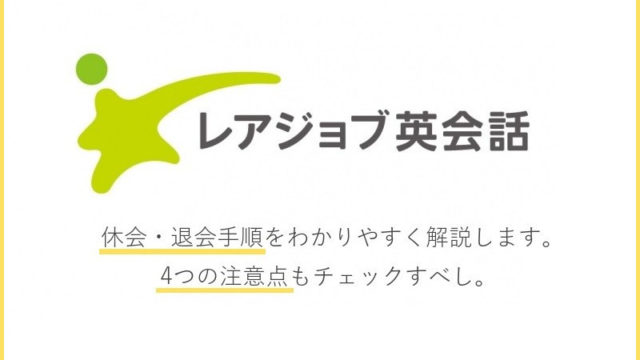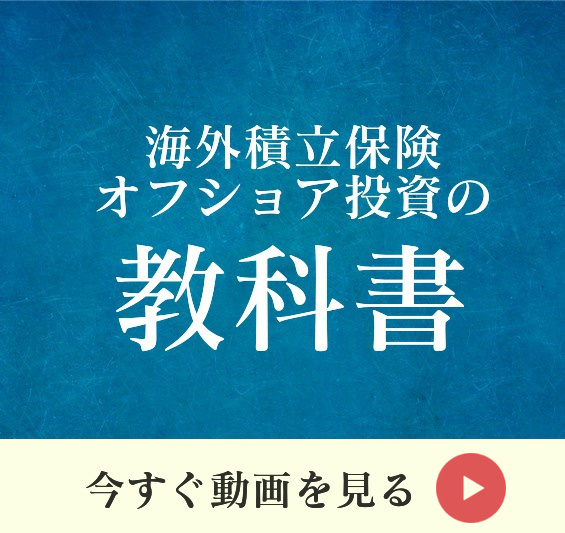どうも、最近DARKにどハマリしたミムラです。
あれやばいでしょ。間違いなくタイムリープ系の傑作として歴史に名を遺すと思う。
さて、NETFLIXで英語学習ってもはや定番化ですよね。おもしろい海外ドラマとか映画見ながら、同時に生きた英語も学べる的な。
そんな時に便利なのが、みなさんお馴染み英語×日本語の同時字幕が表示できるアプリや拡張機能です。
有名どころでいうと、Language Learning with Netflix(LLN) とか使ってる人も多いかと思いますが、、、アレ結構使いにくくないですか?
僕もいくつか試しに使ってみたのですが、最終的に「eJOY English」に落ち着きました。無料で多機能だしインストールしたらすぐ使えます。
これ英語独学には必須ツールなのでもしまだ使ってない人はぜひ使ってください。クッソ便利ですよ。
eJOY Englisで出来ること
eJOY Englishは、GoogleChromeの拡張機能です。
Netflixだけでなく、Youtube、Udemy、Coursera、Hulu、Amazonプライムとかでも使用できるので使い勝手も良き。
日本語と英語の字幕をシンプルに同時表示してくれます。イディオム、コロケーション、スラングにも対応しているので、生きたナマ英語を独学で学べるすごいやつ。
さらにわからない単語が出てきたら、辞書からその単語を用いた動画に飛ぶこともできるので、「実際どういう使い方するんだろ?」という問題も解消できます。
eJOY Englishの導入方法
こちらのChrome拡張機能のページからインストールして、パソコンで使います。
ブラウザはChrome、Edgeに対応しています。
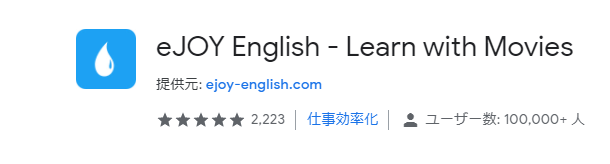
僕が「eJOY English」をおすすめする3つの理由
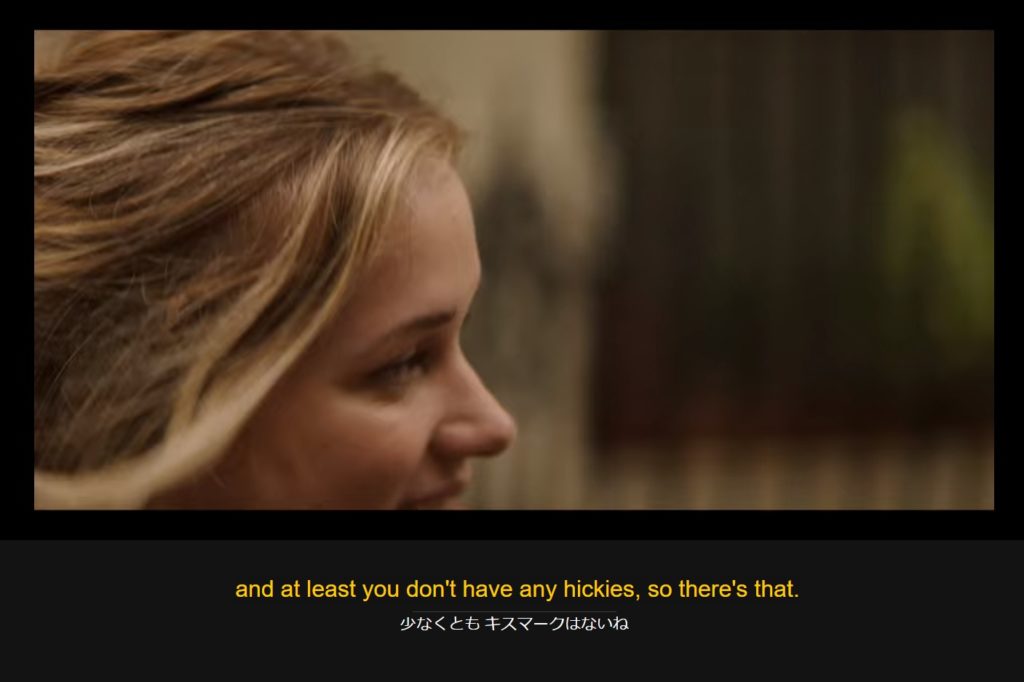
- めんどくさい設定しなくていい!インストールして速攻使える
- わからない単語にマウスオーバーするだけで、一時停止+意味表示+音読
- 単語帳追加が無料で作れる、しかもスラング表示や意味まで
画面の見やすさとか使いやすさはもちろんなんですけど、主に上記の3つがおすすめしたいポイントです。詳しく解説します。
理由1. めんどくさい設定しなくていい!インストールして速攻使える
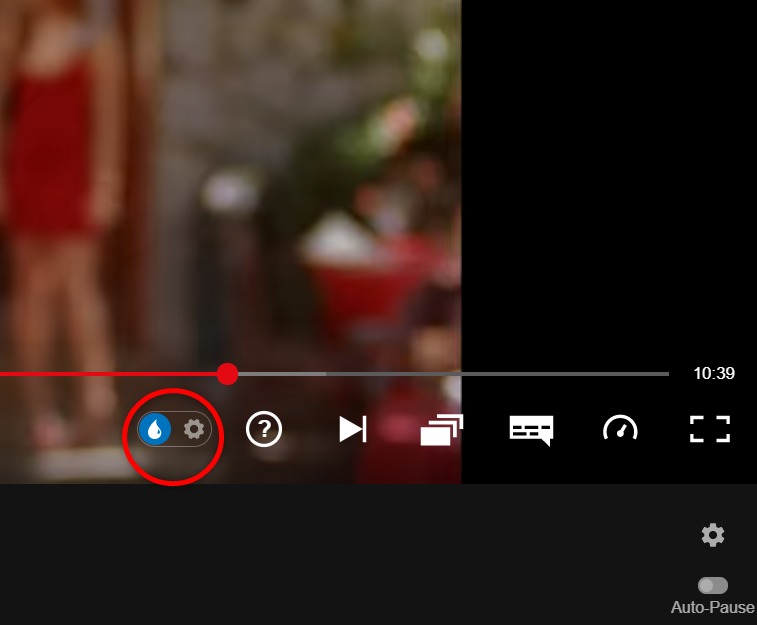
とりあえずインストールしたら細かな設定なしにすぐ使える!
これ何気に大事です。
インストール完了後、普通にNETFLIX再生したら上の「水みたいなマーク」が出てくるので、それをクリックしてONにするだけで同時字幕スタート。
ターゲットが「English」で翻訳が「日本語」になってればそのままでいいし、もしなってなかったらこんな感じで簡単設定してください。
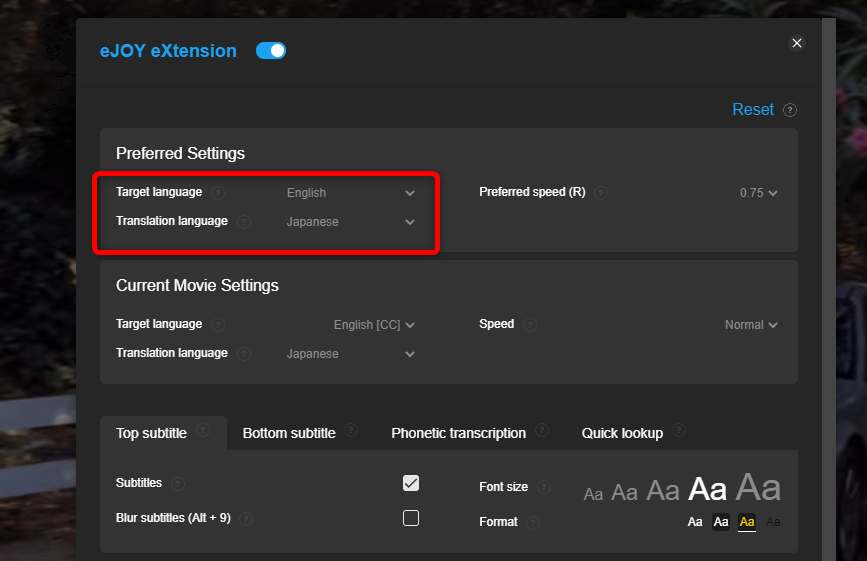
拡張機能の表示がある画面右上からも設定できます。
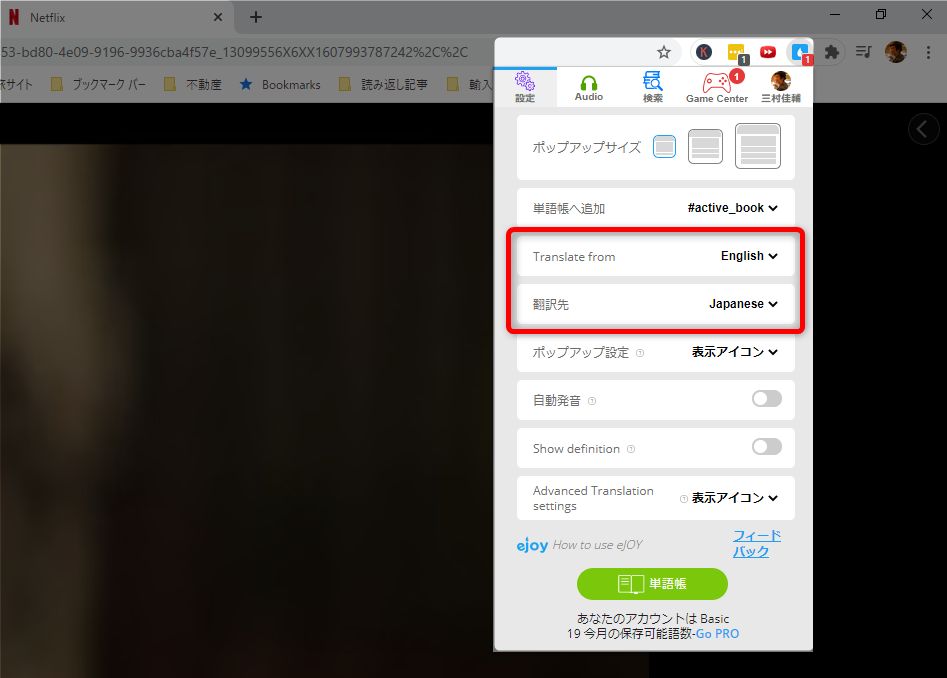
もちろん細かい設定も色々できますが、基本はじめからあまり触らなくても丁度いい感じに設定されているのでとくに違和感なければ触る必要ないかと思います。
あと、ドイツ映画とかスペイン映画とかで勉強するときは、NETFLIXのほうで音声と字幕を英語に変更すると、同じように英語×日本語字幕で見れます。
理由2. わからない単語にマウスオーバーするだけで、一時停止+意味表示+音読
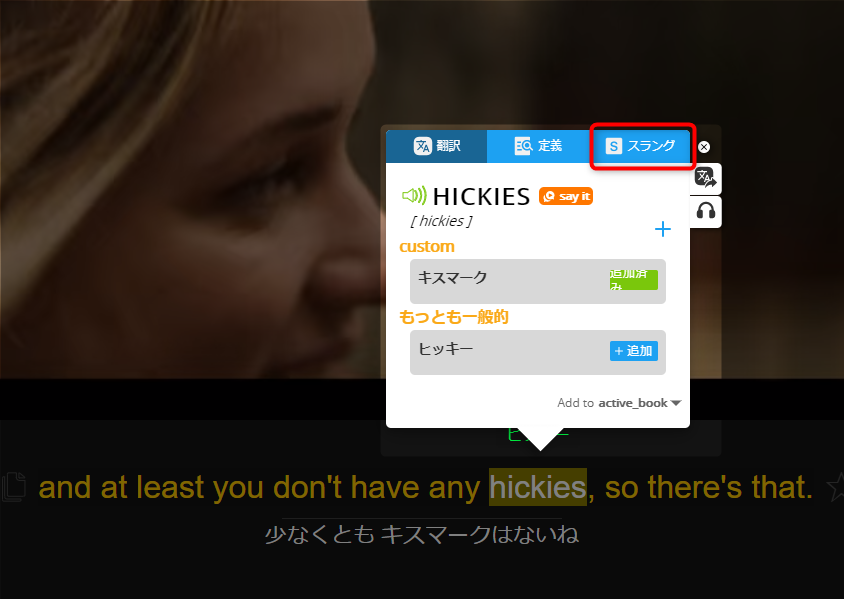
細かい点ですが、字幕にマウスを乗せると動画が一時停止します。わからないところで中断して単語を調べる→再開を繰り返しながら観ることができます。
いちいち一時的押さなくてもマウスオーバーだけで止まってくれて、発音もしてくれて意味も表示されるのでめちゃ便利。
シームレスに動画を見続けられるので、この機能とにかく僕お気に入りです。
理由3. 単語帳追加が無料で作れる、しかもスラング表示や意味まで
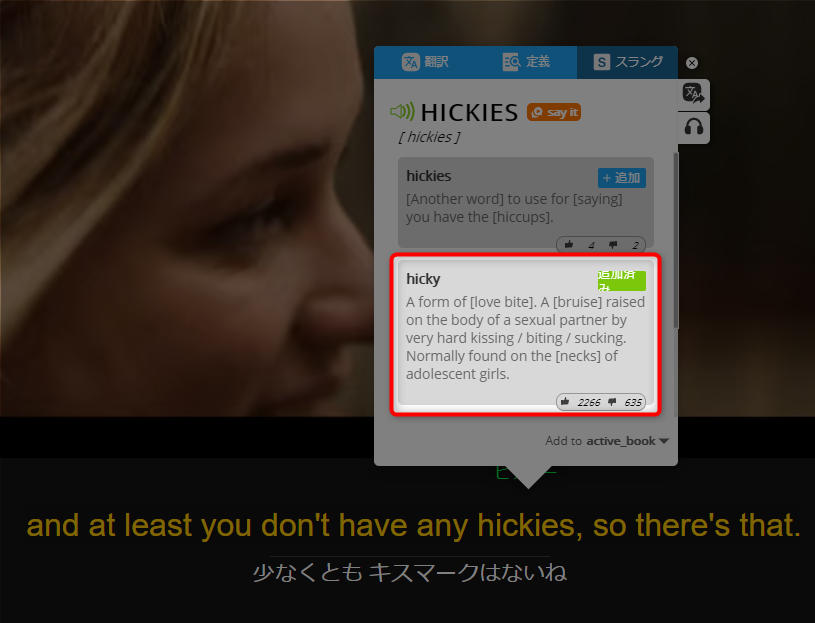
無料版だと20語だけですが、字幕に出てきたわからない単語をストックして自分オリジナルの単語帳が作れます。
LLNとか他の製品だとこれが有料機能なんですよね。
eJOYも無料なのは20語限定ですが(有料版は無制限)、僕は20語しかストックしないことでより学習効率が高くなってるような気がします。
古いものを削除して新しい単語を加えるときは、必ずその単語を頭に叩き込もうと脳が頑張るので、考え方次第ではこれもある意味イイのかなと。
人によって合う合わないはあると思いますが、僕は記憶力が極端に悪いのでこのやり方が合ってるかな。
とくに大量の情報だと一時的に覚えても次の日には忘れてしまうので、ちょっとずつ、確実に、がいい感じ。
とりま無料だし使ってみるべし
文章で理解しようとするよりも、実際に使ってもらった方が早いと思うのでぜひ使ってみて。無料だしもしダメだったら削除すればいいだけなので。
同時字幕表示しながら実際に触ってみたら、すぐ感覚掴めます。
英語上級者なら必要ないかもしれないけど、今の僕の英語レベルでは、もう手放せません。かなり便利。
とはいえ僕もすべての機能を使いこなせてるわけじゃないので、もし
- もっとこんな便利な機能あるよー、とか
- ここ設定したらこんなこともできるよー、とか
- こっちの拡張機能のほうが便利っすよー、とか
あればぜひコメント欄で教えてください!では。